要使用惡意程式防護,請執行以下基本步驟:
步驟
後續步驟
當您完成這些步驟後,請檢閱 設定惡意程式掃瞄 並調整惡意程式防護掃瞄行為。
秘訣對於大多數惡意程式防護設定,您可以為每台個別的電腦進行配置,或在適用於多台電腦的政策中進行配置(例如,適用於所有 Windows 2008 伺服器)。為了使管理更輕鬆,請盡可能在政策中配置設定(而不是個別電腦)。如需詳細資訊,請參閱
政策、繼承和覆蓋。
|
秘訣CPU 使用率和 RAM 使用率會因您設定的惡意程式防護而有所不同。要優化代理上的惡意程式防護效能,請參閱 惡意程式防護效能提示。
|
若要了解惡意程式防護功能的防護總覽,請參閱 防護惡意程式。
開啟惡意程式防護模組
步驟
- 前往Policies。
- 雙擊您要啟用惡意程式防護的策略。
- 前往。
- 從Anti-Malware State中選擇開啟。
- 點擊儲存。
選擇要執行的掃描類型
當惡意程式防護開啟時,伺服器與工作負載保護 需要知道應該執行哪種類型的掃描(請參閱 惡意程式掃描類型)。
步驟
- 前往Policies。
- 雙擊該政策以進行配置。
- 點擊 。
- 啟用或關閉每種類型的掃瞄:a. 若要使用預設設定進行掃瞄,請選擇Default。b. 若要使用您可以自訂的惡意程式掃瞄設定進行掃瞄,請選擇一個惡意程式掃瞄設定。c. 若要關閉掃瞄,對於惡意程式掃瞄設定請選擇No Configuration。
- 點擊儲存。
後續步驟
秘訣趨勢科技建議您設定 伺服器與工作負載保護 以對所有受保護的伺服器執行每週預約掃瞄。您可以使用預約工作來完成此操作。(請參閱 排程 伺服器與工作負載保護 以執行工作。)
|
配置掃瞄包含項目
為了減少掃瞄時間並將計算資源的使用降至最低,您可以配置惡意程式掃瞄以僅包含特定的資料夾、檔案和檔案類型在所有類型的掃瞄中。您還可以在 Windows 電腦上運行的即時惡意程式掃瞄中包含處理影像檔案。詳細資訊,請參閱
配置惡意程式掃瞄包含項目。
所有包含項目都是透過在惡意程式掃瞄設定編輯器的Inclusions標籤中選擇包含清單來指定的。清單可以是繼承的或非繼承的。您可以為您的包含清單選擇多個清單。
重要要允許配置多個包含清單,您必須先在惡意程式掃瞄配置包含項目中選擇一個包含清單。選擇所有目錄或所有檔案會停用添加包含類型的清單。詳細資訊請參閱 配置惡意程式掃瞄包含項目。
|
步驟
- 前往Policies。
- 雙擊您要配置的策略。
- 前往。
- 選擇掃瞄類型以配置包含項目。
- 即時
- 預約
- Manual
- 若要新增所有繼承的清單,請選擇Use inherited lists。
- 要添加非繼承列表,請從下拉選單中選擇一個列表,然後點擊新增。
- 若要建立新清單,請選取New..。如需詳細資訊,請參閱 建立用於政策的檔案清單。
- 要編輯已添加的列表,請點擊編輯圖示 (
 )。
)。 - 要刪除清單,請點擊刪除圖示 (
 )。
)。 - 請點選「儲存」。
配置掃瞄排除項目
重要
|
為了減少掃瞄時間並將計算資源的使用降至最低,您可以配置惡意程式掃瞄以排除特定的資料夾、檔案和檔案類型,從所有類型的掃瞄中排除。您也可以排除處理影像檔案,從在 Windows
電腦上執行的即時惡意程式掃瞄中排除。詳細資訊請參閱 設定惡意程式掃瞄例外。
秘訣如果在伺服器與工作負載保護惡意程式防護已啟動時遇到任何效能相關問題,您可以使用排除功能來協助排除這些問題,方法是將特定的資料夾或檔案排除在掃描之外。
|
所有排除項目都是在惡意程式掃瞄設定編輯器的Exclusions標籤中選擇排除清單來指定的。清單可以是繼承的或非繼承的。您可以為您的排除清單選擇多個清單。
步驟
- 前往Policies。
- 雙擊您要配置的策略。
- 前往。
- 要配置即時掃瞄的排除項目,請點擊「即時」。
- 配置即時掃瞄的建議掃描設定。
- 要管理代理是否可以使用建議掃瞄結果動態應用排除項,請配置「Automatically assign application-based recommended exclusions」的設定。
-
Inherited:使用父策略設定。
-
否:不要自動指派建議的排除項。
-
是:自動指派建議的排除項目。
-
- 若要手動管理建議的排除項目,請在「Assigned Recommended Exclusions」清單中點擊「Assign/Unassign」,然後選擇您想要從即時掃瞄中排除的應用程式。
- 要管理代理是否可以使用建議掃瞄結果動態應用排除項,請配置「Automatically assign application-based recommended exclusions」的設定。
- 若要防止建議排除將應用程式指定為排除項目,請配置應用程式屬性。
- 在「Assigned Recommended Exclusions」列表中點擊「Assign/Unassign」。
- 按一下您要排除的應用程式,然後按一下「Properties...」
- 移至「選項」。
- 設定「Exclude from Recommendations」。
-
Inherited:使用父策略設定。
-
否:建議排除項目可以將應用程式指派為排除項目。
-
是:建議排除無法將應用程式指派為排除項目。
-
- 設定例外清單。可以透過在「Real-Time」、「預約」和「手動」之間切換來配置以下列表。
-
File List
-
Directory List
-
File Extension List
-
「Process Image File List」(僅限即時掃瞄)
-
- 若要新增所有繼承的清單,請選擇Use inherited lists。
- 要新增非繼承清單,請選取清單,然後點擊「新增」。
- 若要建立新清單,請選擇New..。如需詳細資訊,請參閱建立檔案清單以供政策使用。
- 要編輯已添加的列表,請點擊編輯圖示 (
 )。
)。 - 若要移除清單,請點擊刪除圖示 (
 )。
)。 - 請點選「儲存」。
在電腦防護上掃瞄建議排除項目
重要
|
若要發現是否有任何應用程式被趨勢科技建議排除於惡意程式防護之外已安裝在您的端點上,您可以從電腦防護編輯器中掃瞄以獲取建議。
步驟
- 前往「Computers」並開啟您想管理的端點的電腦防護編輯器。
- 移至
- 在「Recommended Exclusions」下,按一下「Scan For Recommendations」。代理程式會掃瞄端點上任何在建議排除清單中的已安裝應用程式。此過程可能需要最多 10 分鐘才能完成。您可以重新整理螢幕以檢查結果。「Last Scan for Recommendations」應在完成後更新。
- 掃瞄完成後,檢查「Detected Applications」的數量。如果數字為 0,則端點沒有任何尚未添加到「Assigned Recommeneded Exclusions」清單中的推薦應用程式。
- 若要指派更多排除項目,請點擊「Assign/Unassign」。
- 篩選「Recommended for Assignment」列表。
- 選取您要排除的應用程式,然後按一下「確定」。
- 按一下「儲存」以儲存設定。
- 要清除建議掃瞄結果,請點擊「Clear Recommendations」。
確保 伺服器與工作負載保護 能夠隨時更新最新的威脅
為了有效對抗新病毒和漏洞,代理程式需要能夠從趨勢科技或間接地從您自己的中繼站下載最新的軟體和元件更新包。這些更新包包含安全威脅定義和模式。啟用中繼站的代理程式,組織成中繼站群組(也由伺服器與工作負載保護管理和配置),從趨勢科技檢索元件更新,然後分發給其他代理程式和設備。
步驟
- 前往
- 配置 伺服器與工作負載保護 從趨勢科技檢索元件更新的能力。請確保至少有一個已啟動中繼的代理,並且已分配給適當的代理和設備。要確定代理是否為中繼,請在電腦防護旁邊點擊 Preview。
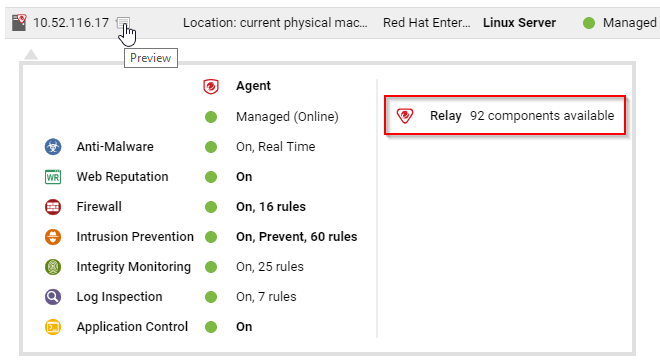
- 前往。
- 確認是否有排程任務定期下載元件和軟體更新的可用更新。

